Java adalah bahasa pengaturcaraan yang paling populer, dan banyak aplikasi memerlukan Java JRE (Java Runtime Environments) untuk menjalankan program. Ada banyak pilihan yang tersedia di Linux Mint 20 untuk memasang komponen Java yang berlainan, seperti Java JDK (Java Development Kit).
Artikel ini akan menunjukkan kepada anda cara memasang Java di Linux Mint 20 menggunakan lingkungan baris perintah. Semua prosedur dan perintah dalam artikel ini dilaksanakan menggunakan lingkungan Linux Mint 20.
Pemasangan Java Lalai di Linux Mint 20
Lakukan langkah-langkah berikut untuk memasang Java dalam pengedaran Linux Mint.
Langkah 1: Buka Terminal
Pertama, buka terminal, di mana anda akan menjalankan semua arahan pemasangan. Untuk melakukannya, klik pada menu permulaan Linux Mint 20 dan pilih terminal dari senarai aplikasi pop timbul. Anda juga boleh membuka tetingkap terminal menggunakan pintasan papan kekunci Ctrl + Alt + t.
Langkah 2: Kemas kini apt-cache
Seterusnya, kemas kini apt-cache dengan memasukkan perintah berikut sebelum memulakan pemasangan Java pada sistem anda.
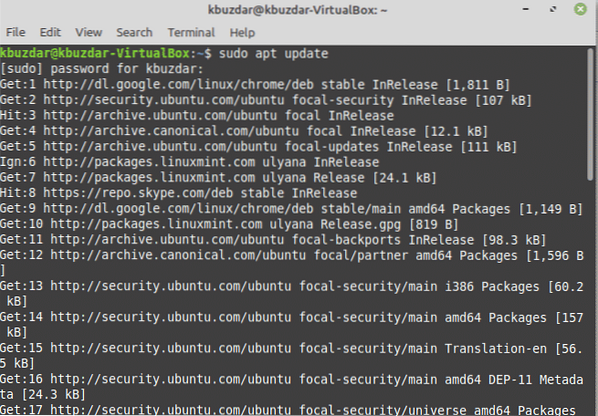
Langkah 3: Periksa Versi Java
Dalam langkah ini, anda akan menentukan sama ada Java sudah dipasang pada sistem anda. Di sebilangan besar pengedaran Linux, Java sudah dipasang sebelumnya. Oleh itu, dengan menggunakan arahan berikut, anda boleh memeriksa sama ada Java sudah dipasang:
$ java -versi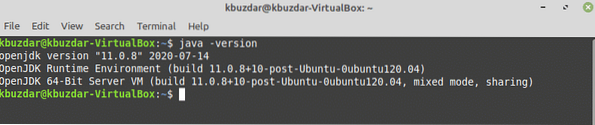
Sekiranya anda menerima output kosong, ini bermakna anda perlu memasang Java pada sistem anda. Dalam gambar di atas, OpenJDK-11 sudah dipasang pada sistem.
Langkah 4: Pasang Java JDK dan JRE
Anda juga boleh memasang komponen Java JRE dan JDK lalai ke sistem anda. Untuk memasang pakej Java JDK lalai, keluarkan arahan berikut:
$ sudo apt install default-jdk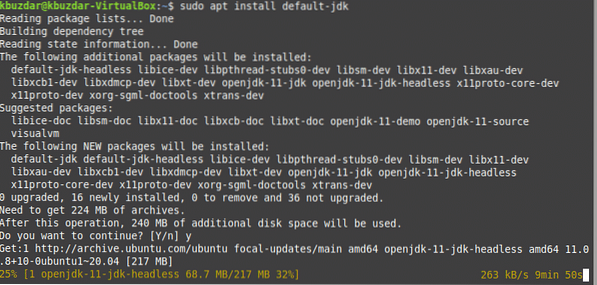
Setelah menjalankan perintah di atas, ini akan memulakan pemasangan pakej JDK ke sistem anda. Proses pemasangan di atas memerlukan sedikit masa untuk diselesaikan.
Untuk memasang pakej Java JRE lalai, keluarkan arahan berikut:
$ sudo apt install default-jre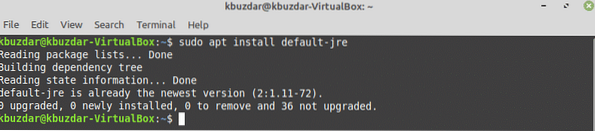
Pasang Java 14 Terkini di Linux Mint 20
Pada saat menulis artikel ini, versi Java terbaru yang tersedia adalah Java 14. Untuk memasang Java 14 ke sistem anda, ikuti langkah-langkah yang diberikan di bawah:
Langkah 1: Tambahkan Uprising Linux PPA
Untuk memasang Java 14 di Linux Mint 20, anda mesti terlebih dahulu menambahkan repositori pemberontakan PPA Linux. Anda boleh melakukannya dengan memasukkan arahan berikut:
$ sudo add-apt-repository ppa: linuxuprising / java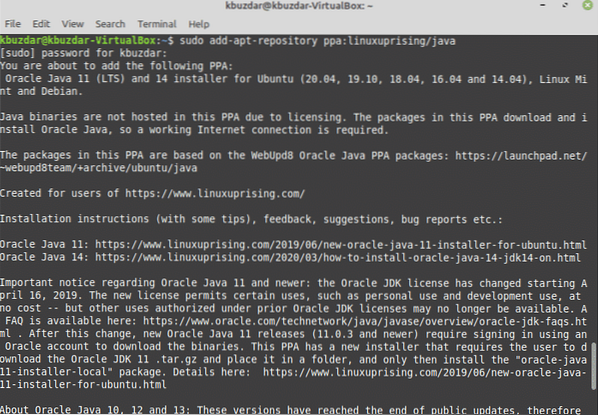
Tekan 'Enter' untuk mengimport kekunci gpg PPA pemberontakan.
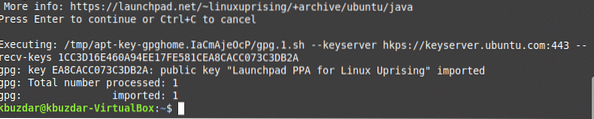
Langkah 2: Kemas kini apt-cache
Sekali lagi, kemas kini apt-cache dengan menggunakan arahan berikut:
$ sudo apt kemas kini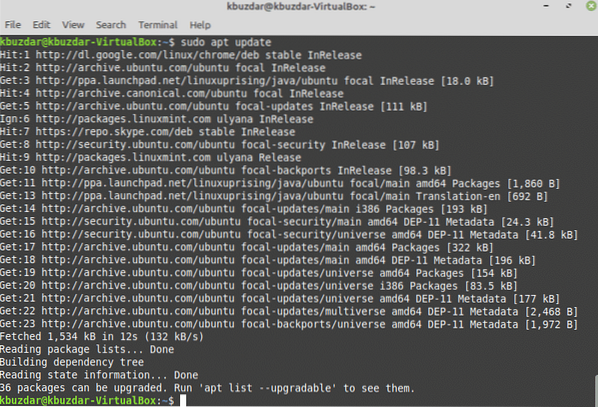
Langkah 3: Pasang Oracle Java 14 terkini
Pasang Oracle Java 14 ke sistem anda menggunakan arahan berikut:
$ sudo apt install oracle-java14-installer oracle-java14-set-default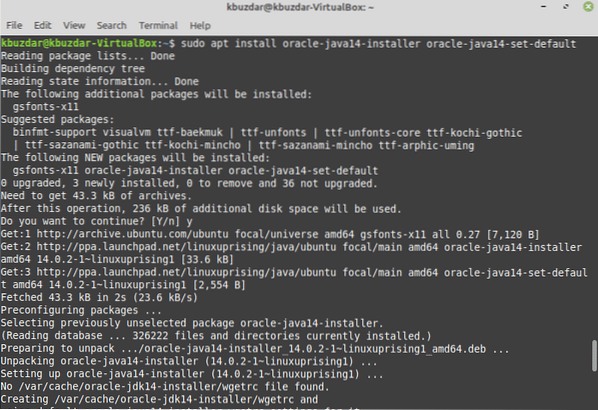
Perintah di atas akan memuat turun versi terbaru Java 14 dari laman web Oracle rasmi. Oleh itu, bersabarlah semasa sistem anda menyelesaikan proses muat turun, kerana ini mungkin memerlukan sedikit masa.
Dialog berikut akan muncul semasa pemasangan. Klik pilihan 'OK' untuk menandatangani perjanjian.

Sekali lagi, anda akan memilih 'OK' untuk menerima perjanjian dan memasang Java 14 pada sistem anda.
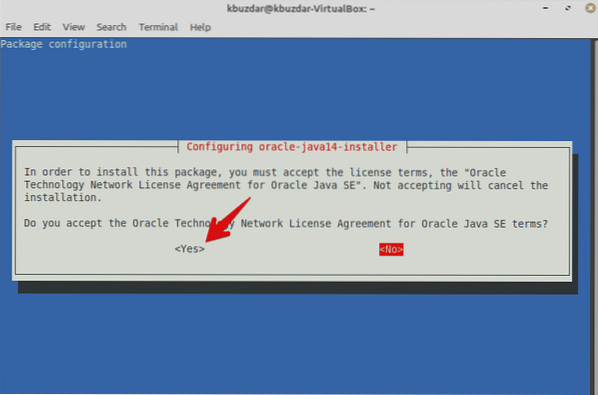
Ia memerlukan sedikit masa untuk menyelesaikan pemasangan.
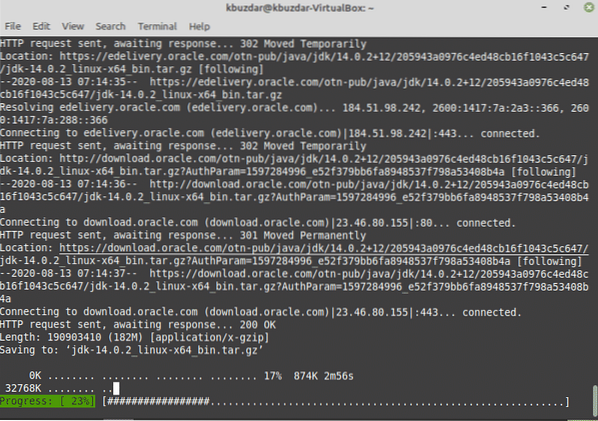
Sekarang, Java 14 ditetapkan sebagai versi lalai pada sistem anda.
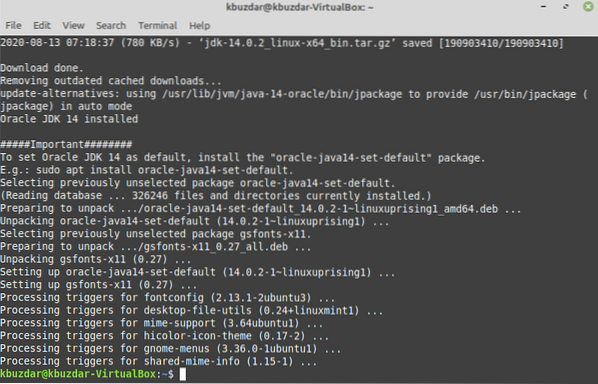
Anda juga memeriksa versi lalai dengan menjalankan perintah berikut di terminal:
$ Java -versi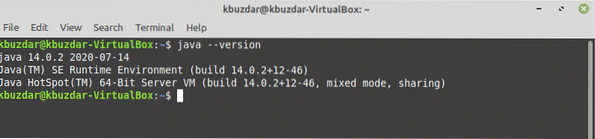
Tetapkan Versi Java Lalai Secara Manual
Anda juga dapat mengubah versi Java lalai dan mengemas kini alternatif pada sistem anda dengan memasukkan perintah berikut:
$ sudo kemas kini-alternatif --config java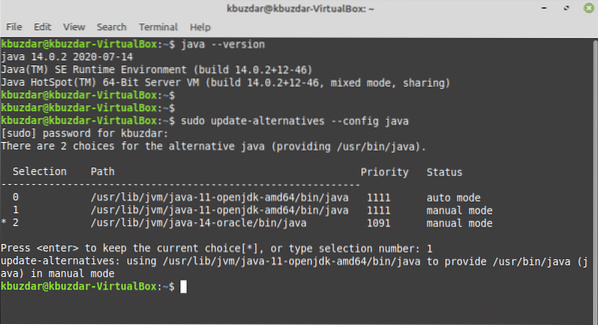
Perintah di atas berguna apabila banyak versi Java dipasang di sistem Linux anda. Output berikut akan dipaparkan pada sistem anda. Dengan menggunakan perintah di atas, anda dapat menetapkan versi Java lalai secara manual di Linux Mint 20. Pilih dan masukkan versi Java yang ingin anda tetapkan sebagai lalai. Setelah memilih versi lalai, Anda akan melihat versi Java lalai dengan jalur lengkap di tetingkap terminal, seperti yang ditunjukkan pada bahagian berikut.
Periksa Jalan Boleh Dilaksanakan Java
Anda juga dapat memeriksa jalan Java yang dapat dijalankan dengan memasukkan perintah di bawah:
$ jawa manaSetelah memasukkan perintah ini, output berikut akan muncul di tetingkap terminal anda:

Kesimpulannya
Artikel ini menunjukkan cara memasang pakej Java JDK dan JRE di Linux Mint 20. Artikel tersebut juga menunjukkan cara memasang beberapa versi Java ke sistem Linux anda. Anda dapat menetapkan versi Java lalai pada sistem anda sesuai dengan keperluan khusus anda. Itu semua mengenai pemasangan Java di Linux Mint 20. Nikmati!
 Phenquestions
Phenquestions


